Vírus SmartSaver
![]() Escrito por Tomas Meskauskas a (atualizado)
Escrito por Tomas Meskauskas a (atualizado)
Instruções de remoção do vírus SmartSaver
O que é SmartSaver?
SmartSaver ou SmartSaver + é um complemento de navegador que promete ajudar a rentabilizar o tempo e o dinheiro do utilizador quando compra on-line. Embora tal funcionalidade possa parecer legítima, na realidade esta extensão de navegador é classificada como adware ou uma aplicação potencialmente indesejada. Este plugin não comporta qualquer valor real, gera anúncios intrusivos de terceiros ("Anúncios não por este site"); por exemplo: links patrocinados, cupões, ofertas, comparação de compras, sugestões de conteúdo, banners, publicidade pop-ups e pop-under. Clicar em anúncios mostrados por SmartSaver pode facilmente resultar em infecções de malware de alto risco.
Além de gerar anúncios maliciosos, este plugin de navegador falso também rastreia a navegação da Internet do utilizador gravando as páginas lidas, movimentos de página para página do utilizador, pedidos web, endereço de protocolo de Internet, informações sobre o navegador e números de aplicaçõs, páginas, cookies, localização geográfica, data, hora e outras informações. Este rastreamento pode resultar em sérios problemas de privacidade ou até mesmo o roubo de identidade. No momento da pesquisa, este adware era distribuído de acordo com clientes de download de software gratuitos maliciosos que enganavam os utilizadores de Internet a instalar SmartSaver sem o seu consentimento. Para evitar mais danos que podem ser causados por este adware mal programado, os utilizadores de computador devem eliminar esta aplicação potencialmente indesejada dos seus navegadores de Internet.
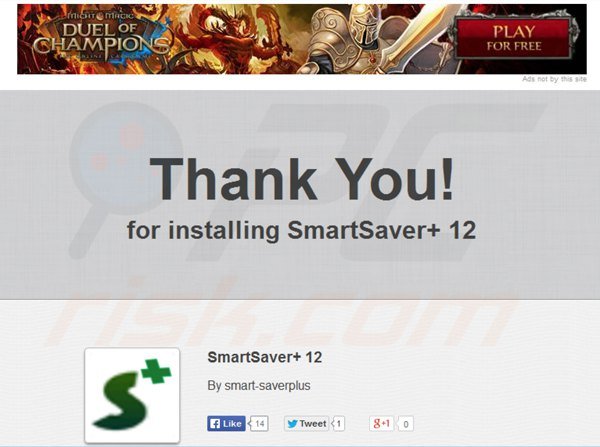
SmartSaver é similar a outros adware que se infiltram nos navegadores de Internet do utilizador através de descarregamentos de software gratuitos, por exemplo Coupon Clipster, Media Watch e Right Coupon. Todas as extensões de navegador mencionadas prometem melhorar a navegação na Internet do utilizador; no entanto, só retardam os navegadores de Internet e causam anúncios intrusivos. Para evitar a instalação de tais aplicações potencialmente indesejadas, os utilizadores de computador devem ter muito cuidados ao descarregar e instalar o software gratuito. Hoje em dia, a maioria dos sites online de descarregamento de software gratuito estão a utilizar clientes de download maliciosos para rentabilizar os seus serviços gratuitos. Os clientes de download são pequenos programas que controlam o processo do descarregamento de software gratuito escolhido e oferecem o descarregamento de plu g-ins anunciados do navegador com o software gratuito escolhido. Para evitar as infeções por adware, os utilizadores do computador devem rejeitar a instalação de extensões promovidas do navegador. Além disso, ao instalar o programa gratuito já descarregado, escolha sempre as opções "avançado" ou "personalizado", este passo pode revelar a instalação de adware agregado. Os utilizadores de Internet que vêem já os anúncios gerados por SmartSaver devem usar este guia da remoção e eliminar este programa potencialmente indesejado dos seus navegadores de Internet.
Remoção automática instantânea do malware:
A remoção manual de ameaças pode ser um processo moroso e complicado que requer conhecimentos informáticos avançados. O Combo Cleaner é uma ferramenta profissional de remoção automática do malware que é recomendada para se livrar do malware. Descarregue-a clicando no botão abaixo:
▼ DESCARREGAR Combo Cleaner
O verificador gratuito faz uma verificação se o seu computador estiver infetado. Para usar a versão completa do produto, precisa de comprar uma licença para Combo Cleaner. 7 dias limitados para teste grátis disponível. O Combo Cleaner pertence e é operado por Rcs Lt, a empresa-mãe de PCRisk. Leia mais. Ao descarregar qualquer software listado no nosso website, concorda com a nossa Política de Privacidade e Termos de Uso.
Menu rápido:
- O que é SmartSaver?
- PASSO 1. Desinstale a aplicação SmartSaver, usando o Painel de Controlo.
- PASSO 2. Remova os anúncios SmartSaver do Internet Explorer.
- PASSO 3. Remova os anúncios SmartSaver do Google Chrome.
- PASSO 4. Remova os Anúncios por SmartSaver do Mozilla Firefox.
- PASSO 5. Remova os anúncios SmartSaver do Safari
- PASSO 6. Remova a extensão fraudulento do Microsoft Edge.
Remoção de SmartSaver:
Utilizadores Windows 10:

Clique com o botão direito do rato no canto inferior esquerdo do ecrã, seleccione Painel de Controlo no Menu de Acesso Rápido. Na janela aberta, escolha Desinstalar um Programa.
Utilizadores Windows 7:

Clique Início ("Logo Windows" no canto inferior esquerdo do seu ambiente de trabalho), escolha o Painel de Controlo. Localize Programas e clique em Desinstalar um programa.
Utilizadores macOS (OSX):

Clique Finder, na janela aberta selecione Aplicações. Arraste a app da pasta das Aplicações para a Reciclagem (localizado em Dock), e depois clique com o botão direito no botão da Reciclagem e selecione Esvaziar Reciclagem.
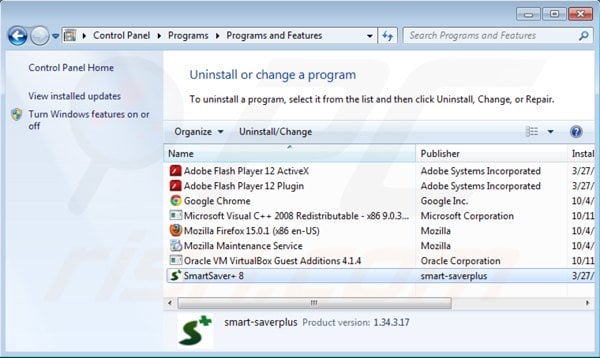
Na janela de desinstalação dos programas procure por " SmartSaver+ ", selecione esta entrada e clique "Desinstalar" ou "Remover".
Após a desinstalação dos programas potencial indesejados que causam os anúncios online SmartSaver , verifique o seu computador por componentes indesejados restantes ou possíveis infecções por malware. Para fazer uma verificação ao seu computador use o software recomendado de remoção de malware.
Remova os anúncios SmartSaver dos navegadores de Internet:
O vídeo demonstra como remover os add-ons potencial indesejados de navegador:
 Remova add-ons fraudulentos do Internet Explorer:
Remova add-ons fraudulentos do Internet Explorer:
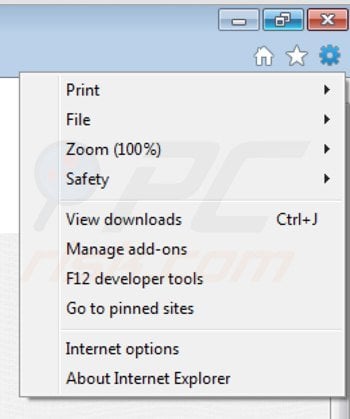
Clique no ícone "ferramenta" ![]() (no canto superior direito do Internet Explorer) seleccione "Gerir Add-ons". Procure "SmartSaver+", seleccione esta entrada e clique em "Remover".
(no canto superior direito do Internet Explorer) seleccione "Gerir Add-ons". Procure "SmartSaver+", seleccione esta entrada e clique em "Remover".
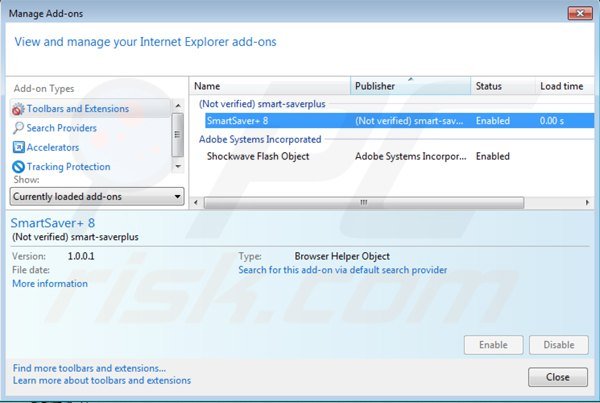
Método opcional:
Se continuar a ter problemas com a remoção do smartsaver+, pode repor as suas definições padrão do Internet Explorer.
Utilizadores Windows XP: Clique em Iniciar, clique em Executar, na janela aberta, digite inetcpl.cpl. Na janela aberta clique no separador Avançado, e depois clique em Repor.

Utilizadores Windows Vista e Windows 7: Clique no logo do Windows, na caixa de pesquisa iniciar, escreva inetcpl. cpl e clique em entrar. Na janela aberta clique no separador Avançado e depois clique em Repor.

Utilizadores Windows 8: Abra o Internet Explorer e clique no ícone da ferramenta. Selecione Opções da Internet.

Na janela aberta, selecione o separador Avançado.

Clique no botão Repor.

Confirme que pretende redefinir as configurações do Internet Explorer para padrão clicando no botão Repor.

 Remova extensões fraudulentas do Google Chrome:
Remova extensões fraudulentas do Google Chrome:
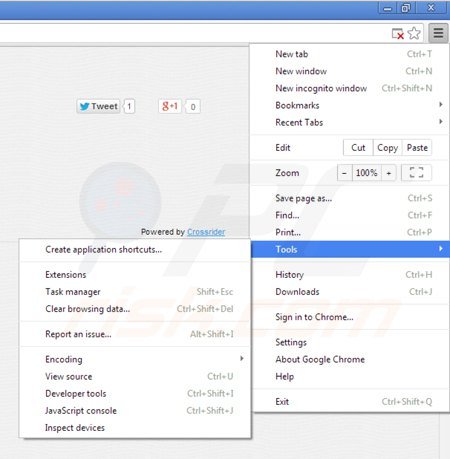
Clique no ícone do menu Google Chrome ![]() (no canto superior direito do Google Chrome) selecione "Ferramentas" e clique em "Extensões". Localize: "SmartSaver+" seleccione esta entrada e clique no ícone da reciclagem.
(no canto superior direito do Google Chrome) selecione "Ferramentas" e clique em "Extensões". Localize: "SmartSaver+" seleccione esta entrada e clique no ícone da reciclagem.
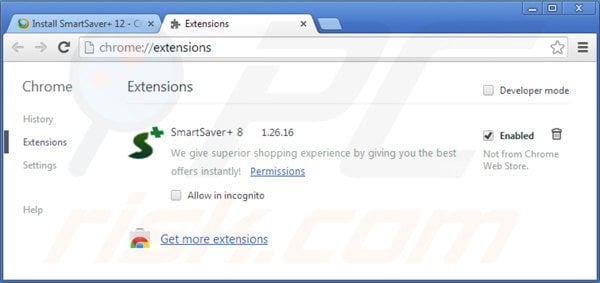
Método opcional:
Se continuar a ter problemas com a remoção do smartsaver+, reinicie as configurações do navegador do Google Chrome. Clique no Chrome menu icon ![]() (no canto superior direito do Google Chrome) e selecione Settings. Faça scroll para o fundo do ecrã. Clique em Advanced… link.
(no canto superior direito do Google Chrome) e selecione Settings. Faça scroll para o fundo do ecrã. Clique em Advanced… link.

Depois de descer para a parte de baixo do ecrã, clique no botão Reset (Restore settings to their original defaults).

Na janela aberta, confirme que deseja redefinir as configurações do Google Chrome para o padrão, clicando no botão Reset.

 Remova plugins fraudulentos do Mozilla Firefox:
Remova plugins fraudulentos do Mozilla Firefox:
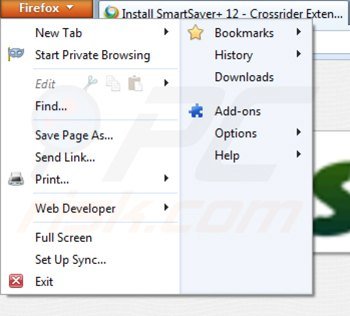
Clique no ícone de menu "Firefox" ![]() (no canto superior esquerdo da janela principal) seleccione "Add-ons". Clique em "Extensões", na janela aberta remova "SmartSaver+".
(no canto superior esquerdo da janela principal) seleccione "Add-ons". Clique em "Extensões", na janela aberta remova "SmartSaver+".
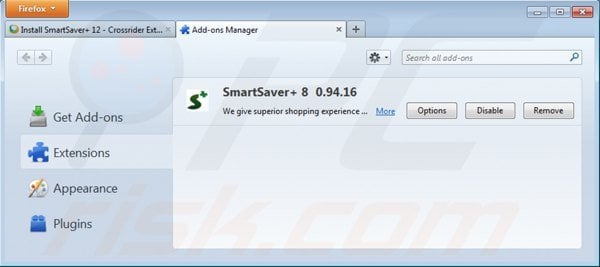
Método opcional:
Os utilizadores de computador que estão a ter problemas com a remoção dos smartsaver+, podem repor as suas definições do Mozilla Firefox. Abra o Mozilla Firefox, no canto superior direito da janela principal clique no menu Firefox ![]() , na caixa do menu suspenso escolha Menu de Ajuda Aberto e selecione o menu de ajuda firefox
, na caixa do menu suspenso escolha Menu de Ajuda Aberto e selecione o menu de ajuda firefox ![]() .
.

Selecione Informação de Soluções de Problemas.

Na janela aberta, clique no botão Repor Firefox.

Nas janelas abertas confirme que quer restaurar as suas configurações do Mozilla Firefox para padrão, clicando no botão Repor.

 Remova extensões fraudulentas do Safari:
Remova extensões fraudulentas do Safari:

Certifique-se de que o seu navegador Safari está ativo, clique no menu Safari, e selecione Preferências….

Na janela aberta clique em Extensões, localize qualquer extensão suspeita instalada, selecione-a e clique Desinstalar.
Método opcional:
Certifique-se de que o seu navegador Safari está ativo e clique no menu Safari. Do menu suspenso, selecione Limpar Histórico e Dados dos Sites.

Na janela aberta selecione histórico todo e clique no botão Limpar Histórico.

 Remova as extensões maliciosas do Microsoft Edge:
Remova as extensões maliciosas do Microsoft Edge:

Clique no ícone do menu Edge ![]() (chromium) (no canto superior direito do Microsoft Edge), selecione "Extensões". Localize todos os add-ons suspeitos de instalar recentemente e clique em "Remover" abaixo dos nomes.
(chromium) (no canto superior direito do Microsoft Edge), selecione "Extensões". Localize todos os add-ons suspeitos de instalar recentemente e clique em "Remover" abaixo dos nomes.

Método opcional:
Se continuar a ter problemas com a remoção do smartsaver+, redefina as configurações do navegador Microsoft Edge. Clique no ícone do menu Edge ![]() (chromium) (no canto superior direito do Microsoft Edge) e selecione Configurações.
(chromium) (no canto superior direito do Microsoft Edge) e selecione Configurações.

No menu de configurações aberto, selecione Redefinir configurações.

Selecione Restaurar configurações para os seus valores padrão. Na janela aberta, confirme que deseja redefinir as configurações do Microsoft Edge para o padrão, clicando no botão Redefinir.

- Se isso não ajudou, siga estas instruções alternativas, explicando como redefinir o navegador Microsoft Edge.
Resumo:
 Mais comumente, o adware ou aplicações potencialmente indesejadas infiltram-se nos navegadores de Internet do utilizadores através de descarregamentos de software gratuito. Note que a fonte mais segura para fazer o descarregamento do software gratuito é que é o website dos desenvolvedores. Para evitar a instalação deste adware, deve prestar muita atenção ao descarregar e instalar o software gratuito. Ao instalar o programa gratuito já descarregue escolha as opções de instalação personalizada ou avançada - esta etapa irá revelar todos as aplicações potencialmente indesejadas que estão a ser instaladas juntamente com o seu programa gratuito escolhido.
Mais comumente, o adware ou aplicações potencialmente indesejadas infiltram-se nos navegadores de Internet do utilizadores através de descarregamentos de software gratuito. Note que a fonte mais segura para fazer o descarregamento do software gratuito é que é o website dos desenvolvedores. Para evitar a instalação deste adware, deve prestar muita atenção ao descarregar e instalar o software gratuito. Ao instalar o programa gratuito já descarregue escolha as opções de instalação personalizada ou avançada - esta etapa irá revelar todos as aplicações potencialmente indesejadas que estão a ser instaladas juntamente com o seu programa gratuito escolhido.
Ajuda na remoção:
Se estiver a experienciar problemas ao tentar remover smartsaver+ a partir do seu computador, por favor, peça ajuda no nosso fórum de remoção de malware.
Deixe um comentário:
Se tiver informações adicionais sobre smartsaver+ ou a sua remoção por favor, partilhe o seu conhecimento na secção de comentários abaixo.
Fonte: https://www.pcrisk.com/removal-guides/7720-smartsaver-virus
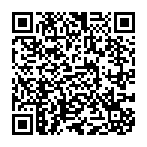
▼ Mostrar comentários